Reklāma
 Visu savu koledžas gadu laikā bieži bija gadījumi, kad es vēlējos, lai manā kopmītnes istabā varētu iestatīt attālinātu datora piekļuvi datoram, lai es profesoram nosūtītu e-pastu uz noteiktu mājasdarbu. Tā vietā man nācās pāriet nodevīgajā 1,5 jūdžu garumā, braucot pa strauju sniega kārtu un drebuļiem. koledžas studenti, tikai lai pārdrukātu un paņemtu mājas darbus, kurus es aizmirsu paņemt sev līdzi rīts.
Visu savu koledžas gadu laikā bieži bija gadījumi, kad es vēlējos, lai manā kopmītnes istabā varētu iestatīt attālinātu datora piekļuvi datoram, lai es profesoram nosūtītu e-pastu uz noteiktu mājasdarbu. Tā vietā man nācās pāriet nodevīgajā 1,5 jūdžu garumā, braucot pa strauju sniega kārtu un drebuļiem. koledžas studenti, tikai lai pārdrukātu un paņemtu mājas darbus, kurus es aizmirsu paņemt sev līdzi rīts.
Protams, toreiz nebija tādu lietu kā Windows Mobile ierīces, kuras nodrošina internets. Faktiski tajā laikā pats internets bija tikai sākumstadijā. Mūsdienās ir pieejams ne tikai internets, bet arī šīs niecīgās mazās ar Web nodrošinātās mobilās ierīces, kas ļauj veikt dažas diezgan maģiskas lietas internetā. Ne mazāk svarīgs no tiem ir datora savienošana un vadīšana no jebkuras vietas pasaulē.
Kā iestatīt attālo piekļuvi datoram, izmantojot mobilo tālruni
Ne tik sen spēja izpļāpāt uzticamo PocketPC un iestatīt attālinātu datora piekļuvi darbvirsmas datoram būtu izklausījusies kā zinātniskā fantastika. Mūsdienās tā ir ne tikai realitāte, bet arī pilnīgi bez maksas.
Deivs iepriekš rakstīja par kā attālināti vadīt mobilo ierīci ar darbvirsmu Kā attālināti vadīt mobilo tālruni no darbvirsmas Lasīt vairāk . Ir daudz iemeslu, kāpēc tas būtu noderīgi. Tomēr tieši otrādi ir tikpat noderīgi. Iespēja iestatīt attālinātu datora piekļuvi jūsu mājas datoram no jebkuras vietas pasaulē ir neierobežotas iespējas. Bet kā tieši tas darbojas?
Pirmkārt, tajā tiek izmantota bezmaksas VNC tehnoloģija, kas iepriekš tika pieminēta Kā spiegot dzīvesbiedram ar datoru Kā spiegot dzīvesbiedram ar datoru Lasīt vairāk . Jūs VNC serveri esat iestatījis mājas datorā tieši tā, kā aprakstīts šajā rakstā, taču, lai izveidotu savienojumu ar šo VNC serveri, jums ir nepieciešams VNC klients, kas darbojas jūsu Windows Mobile ierīcē. Labākais pieejamais klients, ko esmu atradis, ir atvērtā koda Windows Mobile .NET VNC skatītājs izveidojis Rokijs Lo.
.NET VNC mobilā skatītāja iestatīšana un konfigurēšana
Rokijs Lo uzrakstīja savu mobilo VNC klientu, jo nebija pieejami citi klienti, kas piedāvāja daudz funkcionalitātes ziņā. Šis skatītājs ir iespaidīga Real VNC klienta darbvirsmas versijas mobilā versija. Instalējot programmatūru, jūs uzzināsit, ka ir ārkārtīgi viegli nekavējoties izveidot savienojumu ar VNC pakalpojumu, kas darbojas jūsu mājas datorā.

Lo mobilā versija piedāvā klienta puses mērogošanu, pilnekrāna režīmā, un ir ļoti konfigurējama, lai atjauninātu tik bieži vai tik maz, cik vēlaties. Lo pilnībā pārbaudīja savu jaunāko versiju HP 4150 ar Windows Mobile 2003. Šajā rakstā esmu to pārbaudījis HTC / Cingular 8125 viedtālrunī, kurā darbojas operētājsistēma Windows Mobile 5.0.

Jūs pat varat iestatīt savu mobilo ierīci, lai vienkārši klausītos pieejamos VNC serverus noteiktā ostā. Bet, manuprāt, visnoderīgākie iestatījumi šajā lietotnē ir displeja opcijas.
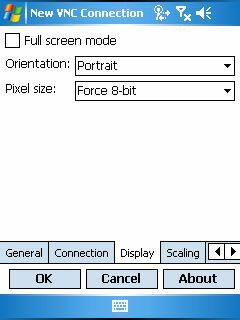
Varat iespējot pilnekrāna režīmu, iestatīt portreta orientāciju, otrādi vai pat pagriezt datoru ekrāns pulksteņrādītāja virzienā vai pretēji pulksteņrādītāja kustības virzienam, lai tas būtu redzams jūsu pārnēsājamajā PocketPC ekrānā plašajā ekrānā formāts.
Varat arī mainīt pikseļa izmēru no 8-bit uz 16-bit, vai arī atļaut serverim noteikt jūsu izšķirtspēju. Šie ir iestatījumi, kurus varat pielāgot, ja pamanāt, ka displejs tiek atjaunināts lēnām.

Protams, mērogošana ir forša metode, kuru varat izmantot, lai mēģinātu iegūt pēc iespējas vairāk datora ekrāna, lai ietilptu jūsu mazajā mobilajā ekrānā. Jūs varat noteikt platumu un augstumu vai vienkārši samazināt servera puses izmēru par piekto daļu.
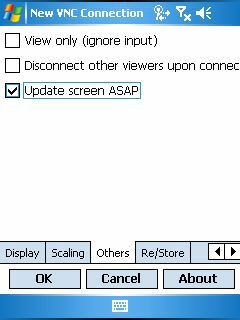
Visbeidzot, jūs varat konfigurēt mobilo VNC klientu vai nu pēc iespējas ātrāk atjaunināt ekrānu, vai arī atspējot šo funkciju un manuāli atjaunināt. Varat arī konfigurēt to tikai datora ekrāna skatīšanai, bet ne manipulēt ar to (pārvēršot savu mobilo tālruni citā atdzist spiegu ierīcē).
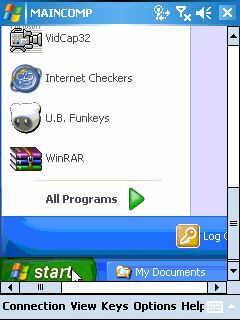
Šeit jūs varat redzēt, kā tas izskatās, kad es savienotu savu 8125 viedtālruni ar VNC serveri, kas darbojas manas ģimenes galddatorā. Es vadīju klienta programmatūru, kamēr mans tālrunis bija tieši savienots ar mājas Wi-Fi tīklu. Komandu nosūtīšana personālajam datoram notika uzreiz, taču mobilā tālruņa ekrāna atsvaidzes intensitāte aizņēma vismaz 10 līdz 20 sekundes. Mani iestatījumi varētu nedaudz uzlabot.
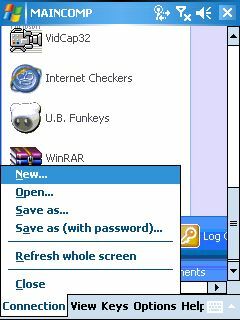
Izmantojot izvēlnes vienumus mobilā ekrāna apakšdaļā, varat manuāli piespiest ekrāna atsvaidzināšanu - noderīga funkcija, kad notiek lēns savienojums. Citas iespējas ietver īpašu taustiņu, piemēram, nosūtīšanu kontrolēt-alt-izdzēst un citi uzdevumi, kas raksturīgi parastam VNC skatītājam.
Kā izveidot savienojumu ar datoru, kamēr nav mājās
Tagad, kad attālināti pieslēgties datoram, ir forši, kad sēdējat citā mājas telpā - tas ir astronomiski Tas ir vēl forši, kad sēdējat vilcienā, kas dodas uz darbu, un tikko atcerējāties, ka aizmirsāt failu uz cietā diska mājās. Kā jūs varat konfigurēt lietas tā, lai varētu savienot mobilo tālruni caur maršrutētāju? Tas ir ārkārtīgi vienkārši.

Vispirms ievadiet maršrutētāja iestatījumus un modificējiet portu pāradresāciju. Linksys sistēmā tas parasti ir paredzēts lietojumprogrammām un spēlēm. Attiecībā uz VNC vēlaties definēt visus 5900. porta pieprasījumus (piemēram), lai pārsūtītu uz tā datora IP adresi, kuru savā mājā izmantojāt VNC pakalpojumu.

Pēc tam, izmantojot savienojumu ar mobilo tālruni, jūs izveidosit savienojumu ar maršrutētāja faktisko interneta IP adresi un norādīsit to pašu portu, kuram tikko esat definējis pārsūtīšanu.

Šajā ekrānuzņēmumā esmu reģistrējies no vietējā Wi-Fi tīkla vietas, kas atrodas aptuveni 20 jūdžu attālumā no manas mājas, un mājas datorā esmu atvēris Thunderbird.
Nobeiguma vārdi
Vissvarīgākais, kas jāņem vērā, iestatot mobilo tālruņu klientu, ir tas, ka datu pārsūtīšanas ātrumam ir milzīga ietekme uz veiktspēju. Es nekad nedomāju mēģināt izveidot savienojumu ar maniem mājas VNC serveriem, izmantojot mobilo telefonu tīklu. Lai arī tas darbotos, savienojumu izveidošana un atjaunināšana prasīs vairākus gadus.
Tā vietā mēģiniet atrast vietējos Wi-Fi karstos punktus, lai novietotu sevi, iedzertu kafiju un attālināti pieslēgtos mājas datorā, lai lejupielādētu e-pastus vai sāktu vēl dažas Torrent lejupielādes.
Jebkurā gadījumā šīs mobilās programmatūras izmantošana ir vēl viens veids, kā jūs varat palikt pilnībā savienots pat tad, ja esat jūdžu attālumā no mājas datora.
Ja jums ir kādi viedokļi, komentāri vai problēmas saistībā ar šīs iestatīšanas izveidi, informējiet mūs komentāros.
Ryanam ir bakalaura grāds elektrotehnikā. Viņš ir strādājis 13 gadus automatizācijas inženierijā, 5 gadus IT jomā un tagad ir Apps Engineer. Bijušais MakeUseOf galvenais redaktors, viņš uzstājās nacionālajās datu vizualizācijas konferencēs un tiek demonstrēts nacionālajā televīzijā un radio.